冰墩墩长什么样子
{冰墩墩,北京2022年冬季奥运会吉祥物,以熊猫为原型设计,憨态可掬,深受全球喜爱。它并非...
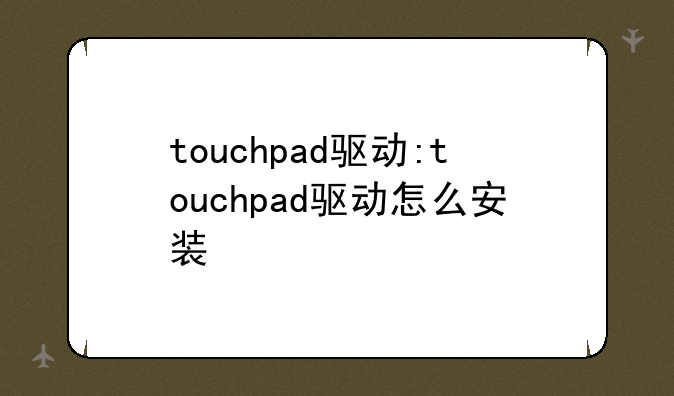
Touchpad驱动安装指南
在日常使用电脑的过程中,触摸板(Touchpad)作为重要的输入设备,为我们的操作提供了极大的便利。然而,有时由于系统更新、硬件更换或其他原因,我们可能需要重新安装或更新触摸板驱动。本文将详细介绍如何安装Touchpad驱动用户解决相关问题。
一、了解Touchpad驱动
在深入探讨安装步骤之前,我们先来简单了解一下Touchpad驱动。Touchpad驱动是连接操作系统与触摸板硬件的桥梁,它负责处理和解释触摸板的输入信号,并将其转化为计算机可识别的操作指令。一个合适的、最新的驱动程序能够确保触摸板功能正常,提升使用体验。
二、确定Touchpad型号及制造商
在安装驱动之前,首先需要确定您的触摸板型号及制造商。这一信息通常可以在电脑的设备管理器中找到。具体步骤如下:
① 打开“控制面板”,选择“系统和安全”,然后点击“设备管理器”。② 在设备管理器列表中,找到并展开“鼠标和其他指针设备”或类似的类别。③ 您的触摸板设备应该列在其中,右键点击它,选择“属性”,在“详细信息”选项卡中可以查看其硬件ID,通过硬件ID可以识别出制造商及型号。三、下载Touchpad驱动
确定了触摸板型号后,下一步是前往制造商的官方网站下载相应的驱动程序。以下是一个通用的下载流程:
① 打开浏览器,访问制造商的官方网站,如联想、戴尔、惠普等。② 在官网首页或支持页面中,输入您的电脑型号或触摸板型号进行搜索。③ 在搜索结果中找到对应的驱动程序下载页面,选择与您的操作系统相匹配的驱动程序版本下载。注意:为确保兼容性和稳定性,建议下载官方提供的最新版本驱动。
四、安装Touchpad驱动
下载完成后,接下来是安装驱动程序。安装过程通常较为简单,但仍需注意以下几点:
① 双击下载的驱动程序安装包,启动安装向导。② 按照向导提示完成安装,期间可能需要重启计算机以完成驱动的安装和配置。③ 安装完成后,可以通过设备管理器检查触摸板设备是否正常工作,确认驱动安装成功。五、驱动安装后的调试与优化
驱动安装完毕后,您可能还需要进行一些调试与优化,以确保触摸板的功能完全符合您的使用习惯。大多数电脑制造商会提供专门的软件工具,如联想的Lenovo Settings、戴尔的Dell Power Manager等,这些工具中包含了针对触摸板的详细设置选项。
您可以通过这些工具调整触摸板的灵敏度、滚动、多点触控手势等,以满足个性化需求。同时,定期检查并更新驱动程序<上一篇(kj是什么)kj是什么平台